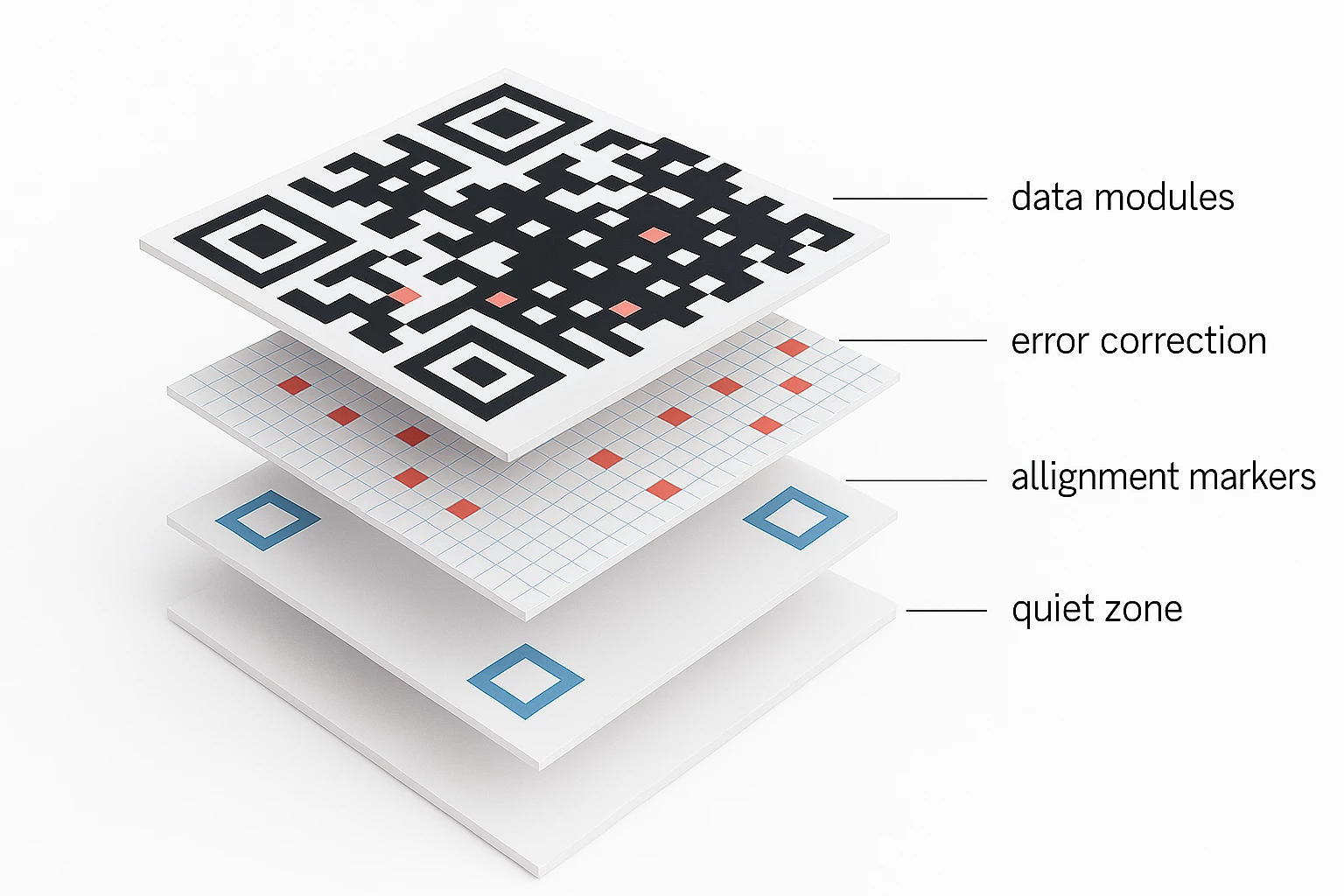
Les erreurs les plus courantes lors de la création de QR codes et comment les éviter
Les QR codes sont devenus une partie intégrante de la communication digitale entre les marques et les utilisateurs. Nous les scannons dans les cafés, sur les panneaux publicitaires, dans les transports, sur les emballages, dans des documents. Ils mènent à des sites, ouvrent des menus, ajoutent des événements au calendrier, nous connectent au Wi-Fi ou créent automatiquement des messages. Leur domaine d’application est extrêmement vaste.
Mais malgré leur simplicité apparente, les QR codes sont des éléments techniquement sensibles, et même de petites erreurs lors de leur création ou utilisation peuvent les rendre totalement inutilisables. Cela entraîne une perte de contacts, une publicité inefficace, des communications ratées et une mauvaise expérience utilisateur.
Cet article est conçu comme un guide d’analyse pour ceux qui souhaitent utiliser les QR codes de manière professionnelle : entrepreneurs, marketeurs, designers, organisateurs d’événements, ou toute personne curieuse sur le sujet. Nous ne citerons pas seulement les erreurs les plus fréquentes – nous expliquerons pourquoi elles surviennent, quelles en sont les conséquences et comment les éviter.
Vous obtiendrez une compréhension structurée : des formats et couleurs à la manière dont le code fonctionne après le scan. Et surtout — vous apprendrez à créer des QR codes fiables, peu importe l’environnement ou l’appareil.
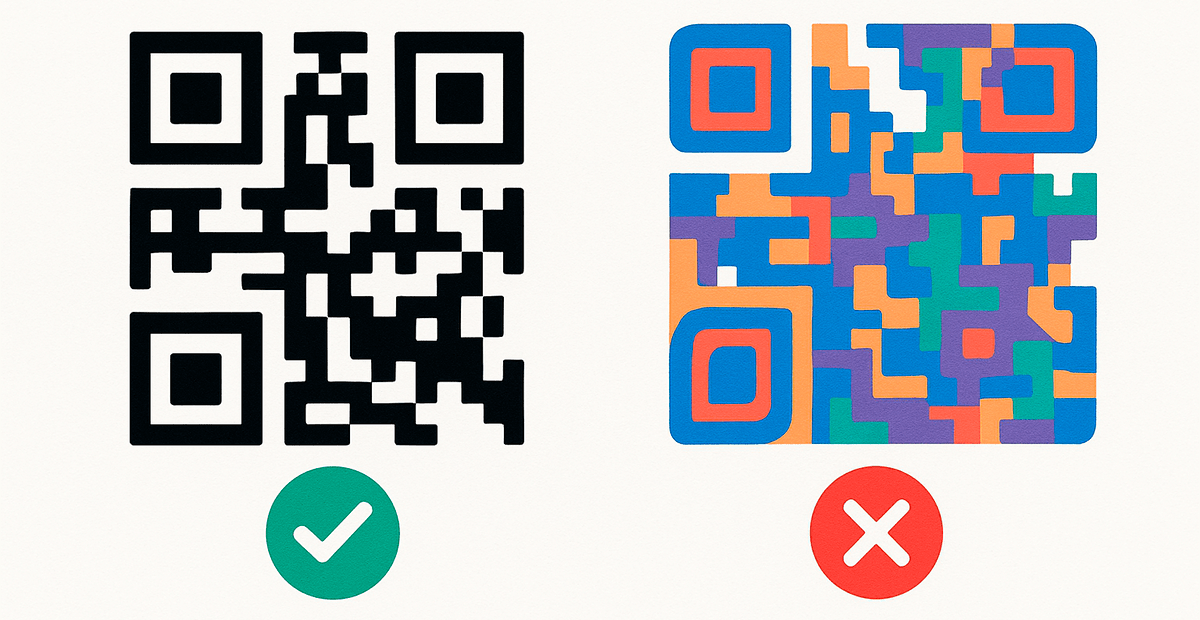
Le QR code ne fonctionne pas après le scan : que s’est-il passé ?
C’est l’un des problèmes les plus courants, immédiatement remarqué : le code est scanné, mais rien ne se passe. Dans le meilleur des cas, rien ne s’ouvre. Dans le pire — l’utilisateur tombe sur une page inexistante ou erronée. Pour une entreprise, cela signifie une perte de trafic et de mauvais premier contact.
Les causes les plus fréquentes :
- Lien erroné ou obsolète — la page n’existe plus ou a été déplacée.
- URL mal formatée — protocole manquant (http/https), caractères ou espaces superflus.
- Erreur technique côté serveur (pour les QR codes dynamiques).
- Utilisation de liens courts venant de services douteux qui sont bloqués par les navigateurs ou les antivirus.
Comment l’éviter ?
- Avant de générer, vérifiez que l’URL est correcte, fonctionne et mène à la bonne page.
- Évitez d’utiliser des services de redirection temporaires ou instables.
- Si vous créez un QR code dynamique, vérifiez régulièrement le lien après sa publication.
- L’idéal est d’utiliser votre propre domaine ou une plateforme fiable pour la génération (par exemple, FbFast).
💡 Conseil : Testez toujours le code sur plusieurs appareils : smartphone, tablette, navigateurs différents. Idéalement — essayez-le à la fois sur mobile et en Wi-Fi.
Mauvaise qualité d’image : quand le QR code est flou ou inutilisable
Le QR code est un élément visuel lu par une caméra. Il n’a pas de « flexibilité numérique » ni de correction automatique comme une adresse web avec erreur. Si le code est flou, peu net ou déformé, il ne fonctionne tout simplement pas. C’est crucial notamment lorsque le scan doit être rapide : en magasin, dans la rue, à distance.
La mauvaise qualité est souvent due à :
- exporter le QR code dans un format raster avec une faible résolution (par exemple, 72 dpi);
- l’image est compressée, redimensionnée sans respecter les proportions, ou étirée dans la maquette;
- utilisation du format JPG, qui diminue la netteté à cause de la compression avec pertes;
- manque d’adaptation pour l’impression : l’image est nette à l’écran mais perd en détails sur support physique.
Résultat — même si la génération est correcte au départ, le code devient inutilisable à cause d’une négligence technique lors de la préparation à la publication.
Comment l’éviter ?
- Pour un usage digital (site web, apps mobiles, email), choisissez un PNG haute résolution — il ne compresse pas l’image et garde la netteté.
- Pour l’impression (flyers, emballages, cartes de visite), préférez les formats vectoriels – SVG ou PDF, qui sont entièrement scalables sans perte de qualité.
- Si le QR code doit être très petit à l’impression — utilisez au minimum 300 dpi et testez l’exemplaire physique avant le tirage final.
- Évitez JPG ou insertions par capture d’écran — ce sont les méthodes les moins fiables. À la place, exportez directement depuis le générateur dans le bon format.
💡 Conseil : Première règle — n’éditez pas le QR code dans Photoshop ou Canva comme une image normale. Travaillez uniquement avec l’original ou un fichier vectoriel de confiance.
Structure trop complexe : pourquoi un QR code "surchargé" se scanne mal
Un QR code est une matrice qui encode des informations à l’aide d’un certain nombre de modules (petits carrés). Plus vous y intégrez d’informations, plus il y a d’éléments dans le code et plus ils deviennent petits. En résultat, le QR code paraît “dense” et la numérisation exige une visée très précise. Cela devient particulièrement critique pour les petits formats (cartes de visite, emballages) ou l’impression de faible qualité.
Les débutants cherchent souvent à "entasser" un maximum dans le QR code : URL complète avec paramètres, longs blocs de texte, informations de contact, voire des instructions. Mais il est important de se rappeler : le QR code n’est pas fait pour l’excès d’informations. Son objectif est de rediriger rapidement l’utilisateur, pas de transmettre tout le contenu dans l’image.
Si vous surchargez le code :
- il sera plus difficile à lire à cause de la complexité de sa structure ;
- la taille augmentera ou la netteté lors de l’impression diminuera ;
- le risque d’erreur au scan augmente — surtout sur le terrain.
Comment éviter cela ?
- Utilisez des URL courtes. Si la page a une structure longue, raccourcissez-la via un service fiable ou créez un QR code dynamique avec redirection.
- Évitez d’insérer du texte ou de gros volumes de données sans nécessité absolue. Il vaut mieux ajouter un lien vers une page séparée avec toutes les informations.
- Surveillez la densité du QR lors de la génération — les bons services indiquent le niveau de complexité ou adaptent automatiquement le design selon la quantité de données.
- Si vous utilisez le code pour l’impression, choisissez une taille d’au moins 2×2 cm pour une complexité moyenne, et 4×4 cm pour les codes “chargés”.
💡 Conseil : Demandez-vous : “Quelle est l’information minimale dont l’utilisateur a besoin après le scan ?”. Donnez-lui juste cela. Le reste, mettez-le sur la page cible.
Problèmes de couleurs et de contraste : quand le style nuit à la lisibilité
Les QR codes modernes sont de plus en plus utilisés comme partie intégrante des supports de marque. C’est logique : si on place déjà le code dans une présentation, sur l’emballage ou un flyer, pourquoi ne pas le mettre dans les couleurs de la marque ou ajouter un fond stylisé ? Mais c’est ici qu’apparaît l’une des principales erreurs : l’ignorance des principes de contraste et de lisibilité optique.
Les QR codes fonctionnent grâce à la caméra qui détecte le contraste entre les zones sombres et claires du code. Si ce contraste est faible ou flou, l’algorithme ne reconnaîtra simplement pas la structure du code. Résultat : le scan ne marche pas du tout, ou demande une précision excessive (ce qui fait perdre de la facilité pour l’utilisateur).
Erreurs de design courantes :
- utiliser des couleurs claires pour les modules du code (jaune, rose, beige) ;
- un fond pas assez clair ou une couche arrière trop saturée qui “étouffe” le code ;
- fonds en dégradé ou avec texture qui créent un “bruit visuel” ;
- QR codes colorés sans vérifier leur contraste sur de vrais écrans ou à l’impression.
Même si le code paraît joli sur l’écran du designer, cela ne garantit pas sa fonctionnalité sur un panneau publicitaire, sous une lumière tamisée ou avec des caméras de faible qualité.
Comment éviter cela ?
- Respectez le principe classique : un QR code sombre sur un fond clair et uni. Cela assure une compatibilité maximale avec tous les appareils.
- Si vous souhaitez styliser, gardez le contour du QR code net, n’utilisez que des couleurs intenses et contrastées, testées sur le terrain.
- Évitez de placer le code sur un fond avec texture, image ou dégradé sans test préalable — la fonction prime sur l’apparence.
- Testez impérativement le QR code : à l’écran, à l’impression, sur divers téléphones, dans différents éclairages. Plus l’utilisation est large, plus le test est crucial.
💡 Conseil : Si votre marque exige de la couleur, créez deux versions du QR code : une version principale brandée et une version classique de secours, ou consultez comment créer un QR code personnalisé sans nuire à la fonctionnalité. Ainsi, vous préserverez à la fois l’intégrité visuelle et la fonctionnalité.
Inversion des couleurs : pourquoi un QR code clair sur fond sombre n'est pas la meilleure idée
Dans le design, l’identité visuelle reçoit de plus en plus d’attention, et les QR codes n’échappent pas à la tendance. Il peut être tentant de faire quelque chose d’inhabituel : au lieu du classique code noir sur fond blanc, opter pour un QR code clair sur un fond sombre ou coloré. C’est ce qu’on appelle l’inversion des couleurs et, bien que stylé, c’est l’une des pratiques les plus risquées pour la lecture.
La plupart des scanners (surtout ceux intégrés aux caméras de smartphones) détectent les QR codes en analysant le contraste entre les éléments. Les algorithmes sont conçus pour un standard : code sombre — fond clair. En inversant les couleurs, vous modifiez le modèle de reconnaissance. Résultat — le QR peut ne pas être lu du tout ou ne fonctionner que dans des conditions idéales.
C’est particulièrement notable :
- par faible luminosité (où le fond sombre devient encore plus sombre) ;
- sur les écrans avec réglage automatique de la luminosité ;
- à l’impression, quand le fond absorbe une partie de l’encre et que le QR perd de la netteté.
Il est important de comprendre : même si sur votre appareil le QR inversé fonctionne, cela ne garantit pas sa stabilité sur d’autres modèles, OS ou applications.
Comment éviter les problèmes d’inversion ?
- Utilisez un code sombre sur fond clair comme solution standard — c’est la meilleure garantie de lisibilité.
- Si le style de la marque exige un fond sombre, créez un “cadre négatif” autour du QR code (un champ blanc dans un design sombre), et placez-y le code classique.
- Évitez d’utiliser des QR codes avec des modules blancs sur fond sombre pour des fonctions critiques : paiement, inscription, authentification. La fonction passe avant le style.
- Avant le lancement, testez le QR inversé sur différents appareils et sous divers éclairages. Si un scan précis est nécessaire, ou que le code ne se lit qu’au bout de plusieurs tentatives — c’est un signal pour revoir le design.
💡 Conseil : Il est possible d’avoir un QR code esthétique et fonctionnel à la fois. Mais si le style nuit à la lecture, mieux vaut trouver un compromis que perdre en efficacité.
Absence de zone de sécurité : pourquoi il ne faut pas “coller” le QR code au design
Si vous travaillez pour la première fois avec des QR codes, il est important de savoir qu'ils nécessitent non seulement une image claire, mais aussi un espace spécial autour d'eux — la “quiet zone” (zone de tranquillité). Il s’agit d’un champ blanc entourant le code QR et permettant à l'appareil photo d’un smartphone ou à un scanner de détecter correctement les bords des éléments du code.
Sans cet espace, le QR code perd ses points de repère d’orientation. Si vous placez le code trop près d’un texte, d’un fond à motif, ou d’un autre élément graphique, même la meilleure caméra ne pourra pas le lire correctement. Pour les systèmes de vision artificielle, cela crée du “bruit” qui perturbe la reconnaissance de la structure.
Cette erreur est fréquente dans la conception de flyers, cartes de visite ou emballages, où il est important de “caser” beaucoup d'informations dans un espace restreint. Le problème : même un code de haute qualité devient inutilisable à cause de son entourage.
Comment l’éviter ?
- Laissez toujours autour du QR code une zone blanche libre d’au moins 4 modules (c.-à-d. des carrés de la grille du QR code). Si le code fait 25×25 modules, la zone de sécurité doit faire au moins 4 modules de chaque côté.
- Ne collez pas le code contre le bord du design : laissez suffisamment d’espace libre tout autour, surtout lors de l’impression.
- Évitez de placer le QR code sur des fonds texturés, des photos, ou des aplats de couleur. Le fond idéal est uni, clair et sans éléments supplémentaires.
- Si vous utilisez un cadre décoratif, assurez-vous qu’il ne chevauche pas le QR code ou sa zone de tranquillité. C'est une erreur fréquente de design.
💡 Astuce : Après avoir posé le QR code sur la maquette, imprimez toujours une version test ou visualisez le PDF à 100 % de sa taille. Scannez le code avec un téléphone classique. Si le scan ne fonctionne qu’en visant très précisément, la zone de tranquillité n’est pas respectée.
QR code sur des surfaces inadaptées : quand la forme a son importance
L’une des erreurs les plus insidieuses mais courantes consiste à placer un QR code sur des surfaces physiques difficiles : incurvées, brillantes, texturées, ou déformant la géométrie de l’image. Même si le code est généré correctement, les conditions de son affichage peuvent rendre le scan impossible.
Par exemple, lors de l’impression sur des bouteilles, des tasses ou tout contenant courbé, la forme déforme les proportions du QR code. Pour la caméra d’un smartphone, cet objet n’est alors plus une matrice rectangulaire : la logique de reconnaissance du code est rompue. De même, imprimer sur des surfaces brillantes ou métalliques engendre des reflets qui empêchent la lecture.
Cela a des conséquences directes pour une entreprise : si un QR code sur un emballage ne peut pas être scanné, vous perdez du trafic, des avis clients, ou des ventes croisées. Pour le service ou la livraison, l’utilisateur ne pourra tout simplement pas accéder à la fonction visée.
Comment l’éviter ?
- Si vous imprimez un QR code sur des surfaces courbes (bouteilles, tubes, gobelets), augmentez sa taille et placez-le dans une zone où la courbure est minimale (partie centrale verticale).
- Évitez les matériaux brillants ou lustrés qui peuvent réfléchir la lumière. La solution optimale : lamination mate ou impression sur un papier à faible réflexion.
- Si le code est placé sur du verre, du métal ou du plastique, testez-le absolument en conditions réelles d’éclairage, notamment en cas de lumière naturelle ou latérale.
- En alternative, placez le même QR code dans un endroit plus adapté au scan (sur une étiquette, un encart, un ticket ou une boîte), afin d’offrir une solution de secours à l’utilisateur.
💡 Astuce : Votre objectif n’est pas simplement de “mettre un QR code”, mais de le rendre lisible. En cas de doute sur la qualité ou l’emplacement, privilégiez toujours le support le plus fiable.
Format de fichier inadapté : pourquoi toutes les images ne conviennent pas au QR code
Après avoir créé un QR code, l’étape suivante est de l’enregistrer pour une utilisation future : design, impression, publications ou newsletters. C’est précisément ici que l’erreur se produit souvent : un format de fichier inadapté est choisi, altérant la qualité ou rendant le code inutilisable.
Le cas typique : l’utilisation du format JPG ou JPEG. Ce format applique une compression avec pertes, ce qui peut faire disparaître ou flouter les petits détails du QR code (notamment les lignes entre modules). Résultat : le scanner ne détecte pas correctement les bords, même si le code a été bien généré.
Autre erreur courante : insérer le QR code dans une maquette visuelle (Photoshop, Canva, etc.) et le redimensionner ou transformer sans respecter les proportions. Cela déforme la géométrie : le code perd sa “lisibilité” pour les caméras.
Comment l’éviter ?
- Pour l’usage numérique (sites web, emailing, présentations), privilégiez le format PNG — il offre une haute qualité sans compression destructive.
- Pour l’impression ou le design complexe, utilisez un format vectoriel SVG ou PDF — on peut ainsi agrandir le code sans perte de qualité.
- Évitez le format JPG, surtout si le code doit être imprimé ou intégré dans des maquettes à échelle variable.
- Ne modifiez pas les proportions lors de l’insertion du QR code dans la maquette. Gardez un rapport de 1:1 : le code doit rester carré.
💡 Astuce : Si vous travaillez avec un graphiste ou un imprimeur, fournissez toujours le QR code en SVG ou en PNG de haute qualité, accompagné des exigences minimales de taille et de zone de sécurité. Cela réduit significativement le risque d’erreurs.
QR code non vérifié avant le lancement : une petite erreur — de grandes conséquences
C’est l’une des erreurs les plus banales mais en même temps les plus dangereuses. Vous pouvez créer un QR code techniquement correct, dans un bon format, avec un lien valide et un beau design — mais si vous ne l’avez pas testé avant l’impression ou la publication, tout cela peut s’avérer inutile.
Dans la pratique, c’est précisément cette erreur qui entraîne le plus souvent une expérience utilisateur négative. Par exemple :
- Un QR code imprimé sur 10 000 flyers mène à une page d’erreur 404 à cause d’un caractère en trop dans l’URL.
- Le code fonctionne parfaitement sur Android, mais ne s’ouvre pas sur iPhone en raison des restrictions de Safari ou d’une page de redirection non adaptée.
- Le code semble bien à l’écran, mais après impression il perd de la lisibilité ou devient trop petit.
Le test est l’étape finale et incontournable avant le lancement de toute campagne QR. Plus l’audience est large, plus les conséquences d’un test oublié peuvent être graves.
Comment l’éviter ?
- Vérifiez toujours le QR code sur plusieurs types d’appareils : smartphones Android (Samsung, Xiaomi, etc.), iPhone, tablettes. Cela permet de tenir compte des différences entre caméras et lecteurs.
- Utilisez différentes applications pour scanner : l’appareil photo intégré, des lecteurs QR tiers depuis l’App Store ou Google Play, des outils web.
- Si le code est imprimé — faites un tirage d’essai sur le support réel (papier, plastique, emballage) et vérifiez la lisibilité dans des conditions d’éclairage naturelles.
- Vérifiez non seulement la lecture, mais aussi l’action après la redirection : la page s’ouvre-t-elle, la version mobile est-elle correcte, y a-t-il des erreurs de sécurité, redirections ou restrictions.
💡 Astuce : Passez en “mode utilisateur” : testez votre QR code comme si c’était la première fois. Si cela prend plus de deux secondes — il y a un risque que l’utilisateur abandonne.
QR code dynamique non vérifié : quand le lien ne fonctionne plus
Les QR codes dynamiques sont des outils pratiques : ils permettent de modifier le lien cible sans avoir à réimprimer le code. Vous pouvez mettre à jour l’URL après impression, changer le contenu ou ajouter de l’analytique. Mais cette flexibilité peut devenir une source de problèmes, surtout quand le code est créé via un service peu fiable ou sans vérification régulière de la disponibilité.
Contrairement aux codes statiques, les dynamiques ne stockent pas l’information directement, mais renvoient vers elle via un serveur intermédiaire. Si ce serveur tombe en panne, change sa politique d’accès ou supprime simplement votre enregistrement — le code devient instantanément “mort”. Et vous ne vous en apercevrez peut-être pas avant qu’un utilisateur vous le signale.
De plus, si vous utilisez un lien raccourci ou un service tiers pour l’analytique, souvenez-vous que de nombreux navigateurs et antivirus peuvent bloquer les redirections suspectes ou générer des avertissements.
Comment l’éviter ?
- Créez les QR codes dynamiques seulement via des plateformes fiables et reconnues qui proposent un SLA, un support technique et une politique de continuité. Par exemple — FbFast.
- Vérifiez régulièrement le lien cible : est-il accessible, la redirection fonctionne-t-elle, le protocole (http/https) a-t-il changé, la date d’expiration est-elle dépassée ?
- Si vous travaillez sur de grandes campagnes — utilisez votre propre domaine pour la redirection. Cela minimise le risque de blocage par les navigateurs et permet de suivre l’efficacité des QR codes.
- Archivez régulièrement les données analytiques — en cas de perte d’accès au service, l’historique des scans peut disparaître.
💡 Astuce : Un QR dynamique est comme un site web : il faut non seulement le créer mais aussi l’entretenir. S’il “tombe” au mauvais moment, vous perdez la confiance et un bénéfice potentiel.
Personnalisation excessive : quand le design “casse” le QR code
Les générateurs QR modernes permettent de personnaliser le code selon l’identité visuelle : ajouter un logo, modifier les couleurs, arrondir les coins, insérer des bordures ou même des fonds. Mais il faut se souvenir : un QR n’est pas un simple élément décoratif, mais une matrice fonctionnelle qui doit rester lisible sur tous les appareils. Une personnalisation excessive peut facilement en rompre la structure.
Les erreurs de personnalisation les plus courantes :
- Le logo recouvre les modules centraux du code qui contiennent des informations cruciales.
- Arrondir les coins ou les éléments modifie la géométrie et cause la perte de la structure logique.
- Les images ou textures de fond réduisent le contraste et rendent la lecture difficile.
- Les encadrements décoratifs ou pastilles chevauchent les zones fonctionnelles du code.
Il est important de comprendre que le QR intègre un système de correction d’erreurs permettant de restaurer jusqu’à 30 % des données perdues. Mais cela ne veut pas dire que vous pouvez masquer un tiers du code par une image — cette fonctionnalité vise à compenser les petits dommages, pas une refonte radicale !
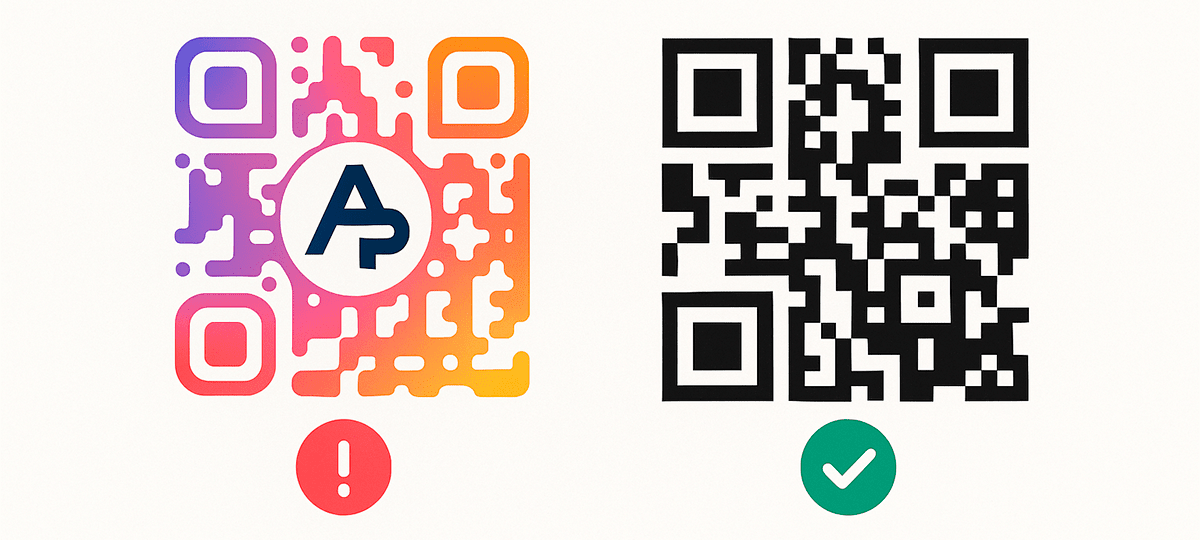
Comment l’éviter ?
- Si vous ajoutez un logo, placez-le au centre, mais pas plus de 15–20 % de la surface totale. Idéalement, sur une zone transparente.
- Ne changez pas la forme des éléments principaux (surtout les carrés d’angle — “yeux” du code) : ils sont essentiels pour l’orientation du lecteur.
- Avant d’utiliser un code stylisé, testez-le sur différents appareils, dans diverses conditions d’éclairage et d’échelle.
- Respectez ce principe : le style ne doit pas nuire à la fonction. Si vous doutez — créez deux versions : une design, l’autre technique de secours.
💡 Astuce : Un bon design est à la fois beau et efficace. Pour allier esthétique et fonctionnalité, découvrez comment créer un QR code personnalisé. Avec les QR codes, l’efficacité signifie une lecture fiable, quel que soit l’appareil, la couleur ou la taille !
Conclusions : le QR code — un outil qui ne fonctionne qu’en l’absence d’erreurs
Les QR codes paraissent simples, mais ce sont des outils techniquement exigeants. Leur efficacité dépend non seulement de ce que vous y encodez, mais aussi de l’aspect du code, de son emplacement, du format d’enregistrement et du fait qu’il ait été testé avant le lancement.
Les erreurs peuvent sembler anodines — une couleur trop claire, un format JPG, un manque d’espace libre, un lien incorrect. Mais au final : perte de scans, communication interrompue, données non reçues, confiance dans la marque diminuée.
Si vous intégrez les QR codes dans vos processus métier, votre publicité ou votre service client — considérez-les comme une partie de votre infrastructure numérique. Travaillez avec eux de manière stratégique : vérifiez, testez, analysez le comportement des utilisateurs.
Un bon QR code est celui qu’on ne remarque pas, parce qu’il fonctionne tout simplement. Mais pour cela, il doit être réalisé correctement.
Vous trouverez des réponses détaillées aux questions les plus fréquentes dans notre FAQ sur les QR codes.